แก้ไข Crunchyroll ไม่ทำงานบน Chrome
เผยแพร่แล้ว: 2021-12-14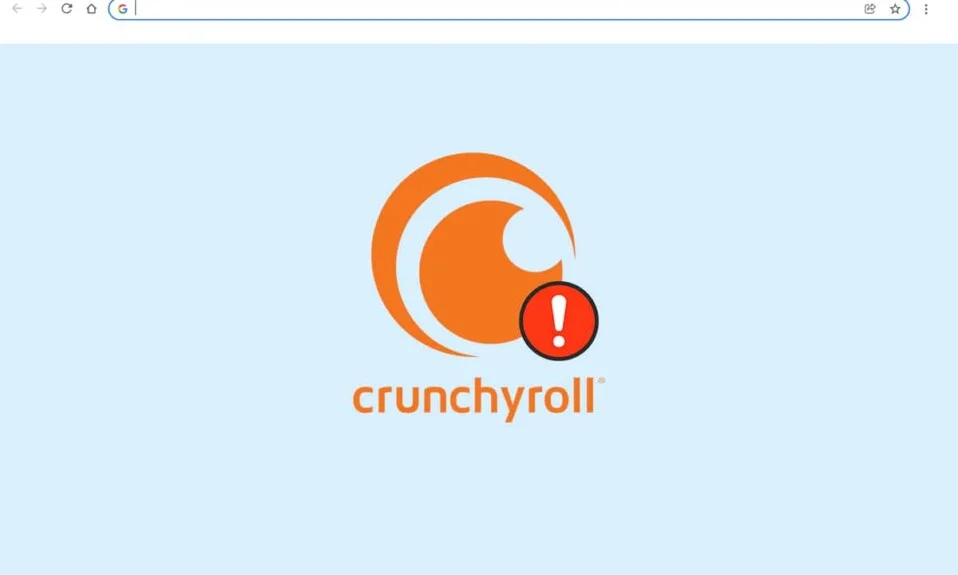
Crunchyroll เป็นแพลตฟอร์มยอดนิยมที่นำเสนอคอลเลกชั่นอนิเมะ มังงะ การแสดง เกม และข่าวสารที่ใหญ่ที่สุดในโลก มีสองวิธีในการเข้าถึงเว็บไซต์นี้: สตรีมอนิเมะจากเว็บไซต์อย่างเป็นทางการของ Crunchyroll หรือใช้ Google Chrome เพื่อทำเช่นนั้น อย่างไรก็ตาม คุณอาจประสบปัญหาบางอย่าง เช่น Crunchyroll ไม่ทำงานหรือไม่โหลดบน Chrome อ่านต่อเพื่อแก้ไขปัญหานี้และสตรีมต่อ!
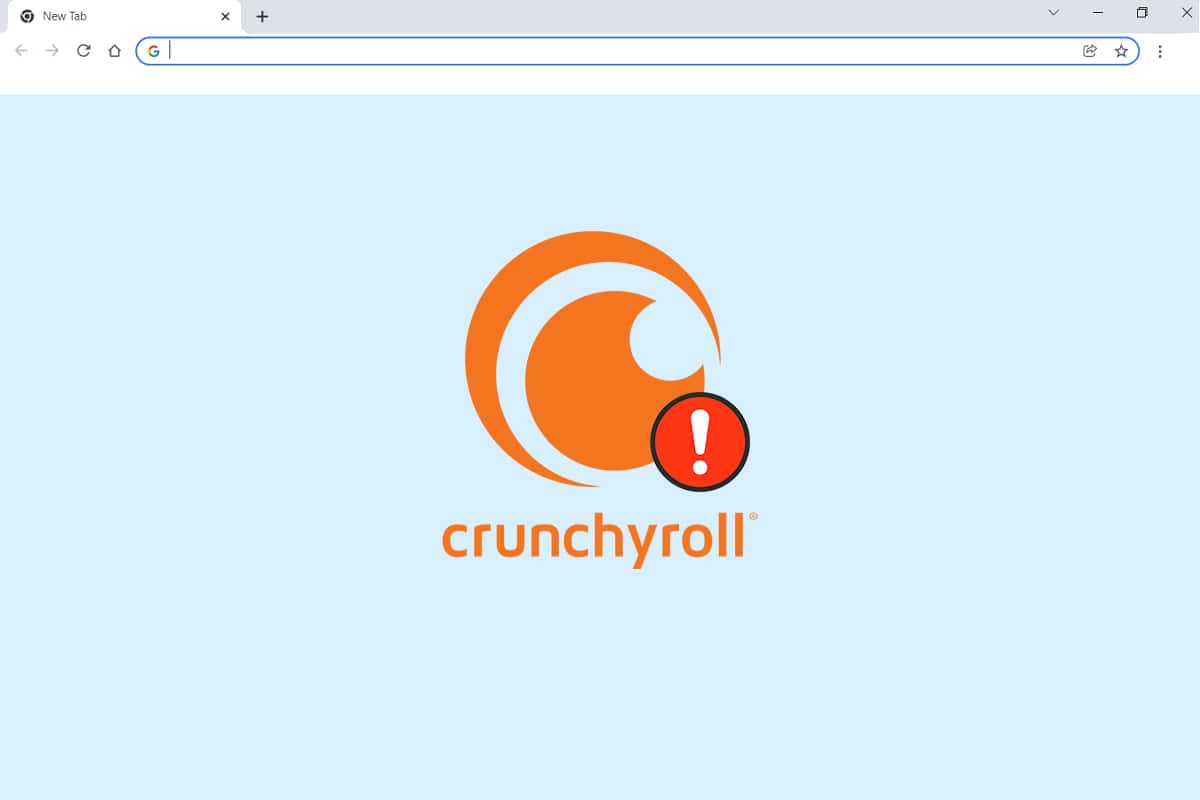
สารบัญ
- วิธีแก้ไข Crunchyroll ไม่ทำงานบน Chrome
- การตรวจสอบเบื้องต้น: ลองใช้เว็บเบราว์เซอร์สำรอง
- วิธีที่ 1: ล้างแคชและคุกกี้ของ Chrome
- วิธีที่ 2: ปิดใช้งานตัวบล็อกโฆษณา (ถ้ามี)
- วิธีที่ 3: อัปเดตเบราว์เซอร์ Chrome
- วิธีที่ 4: ค้นหาและลบโปรแกรมที่เป็นอันตราย
- วิธีที่ 5: รีเซ็ต Chrome
- วิธีที่ 6: เปลี่ยนไปใช้เบราว์เซอร์อื่น
วิธีแก้ไข Crunchyroll ไม่ทำงานบน Chrome
Crunchyroll รองรับแพลตฟอร์มที่หลากหลาย เช่น เบราว์เซอร์เดสก์ท็อป, Windows, iOS, โทรศัพท์ Android และทีวีต่างๆ หากคุณใช้เว็บเบราว์เซอร์เพื่อเข้าถึง การเชื่อมต่อหรือปัญหาที่เกี่ยวข้องกับเบราว์เซอร์อาจปรากฏขึ้น วิธีการที่ระบุไว้ในบทความนี้จะไม่เพียงแต่ช่วยแก้ไข Crunchyroll ที่ไม่โหลดบน Chrome ปัญหา แต่ยังช่วยในการบำรุงรักษาเว็บเบราว์เซอร์เป็นประจำ
การตรวจสอบเบื้องต้น: ลองใช้เว็บเบราว์เซอร์สำรอง
ขอแนะนำว่าอย่าข้ามการตรวจสอบนี้ เนื่องจากการพิจารณาว่าเป็นข้อผิดพลาดบนเบราว์เซอร์เป็นสิ่งสำคัญมากหรือไม่
1. เปลี่ยนไปใช้เบราว์เซอร์อื่นและตรวจสอบว่าคุณพบข้อผิดพลาดเดียวกันหรือไม่
2A. หากคุณสามารถเข้าถึงเว็บไซต์ Crunchyroll ในเบราว์เซอร์อื่นได้ แสดงว่าข้อผิดพลาดนั้นเกี่ยวข้องกับเบราว์เซอร์อย่างแน่นอน คุณจะต้อง ใช้วิธีการที่ กล่าวถึงในที่นี้
2B. หากคุณยังคงประสบปัญหาเดิมอยู่ โปรดติดต่อทีมสนับสนุนของ Crunchyroll และ ส่งคำขอ ดังที่แสดง
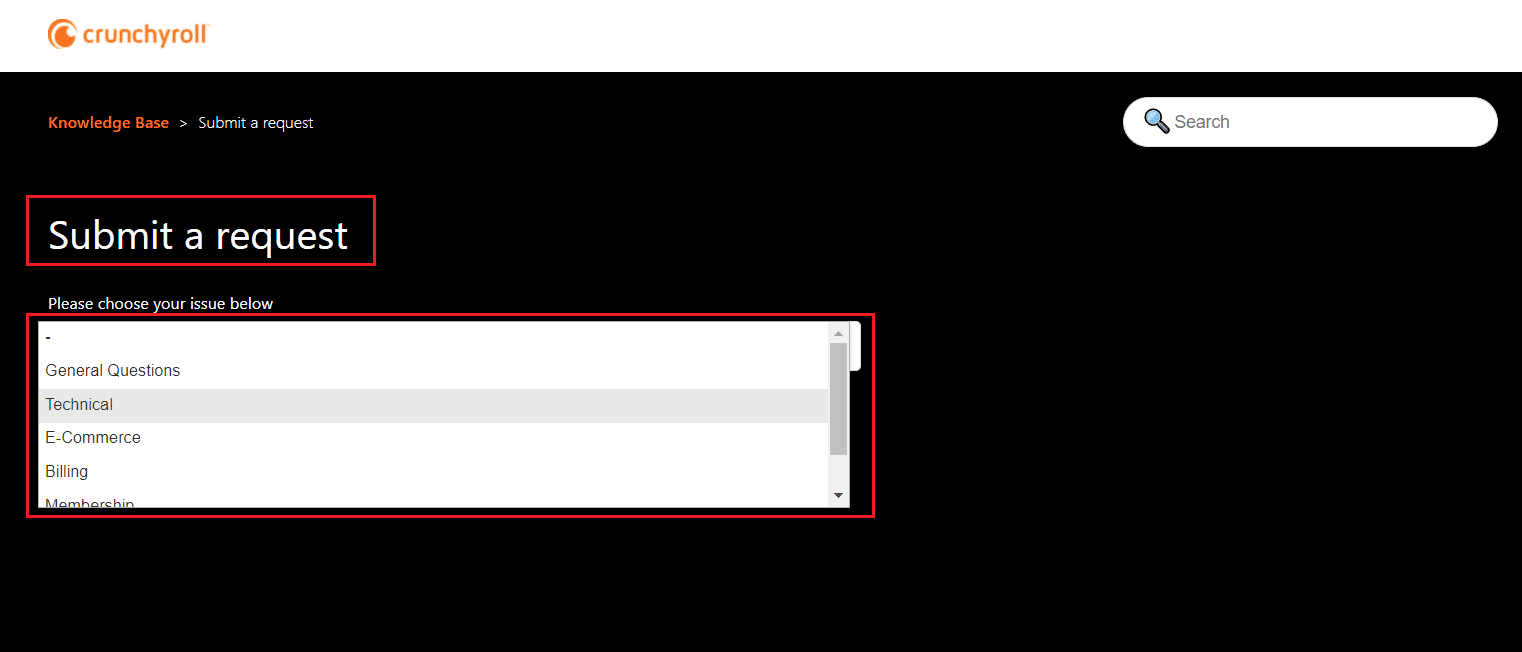
วิธีที่ 1: ล้างแคชและคุกกี้ของ Chrome
ปัญหาในการโหลดสามารถแยกออกได้อย่างง่ายดายโดยการล้างแคชและคุกกี้ในเว็บเบราว์เซอร์ของคุณ เช่น Chrome, Firefox, Opera & Edge
1. เปิดเว็บเบราว์เซอร์ Google Chrome
2. พิมพ์ chrome://settings ในแถบ URL
3. คลิกที่ ความเป็นส่วนตัวและความปลอดภัย ในบานหน้าต่างด้านซ้าย จากนั้นคลิก ล้างข้อมูลการท่องเว็บ ที่ ไฮไลต์ไว้
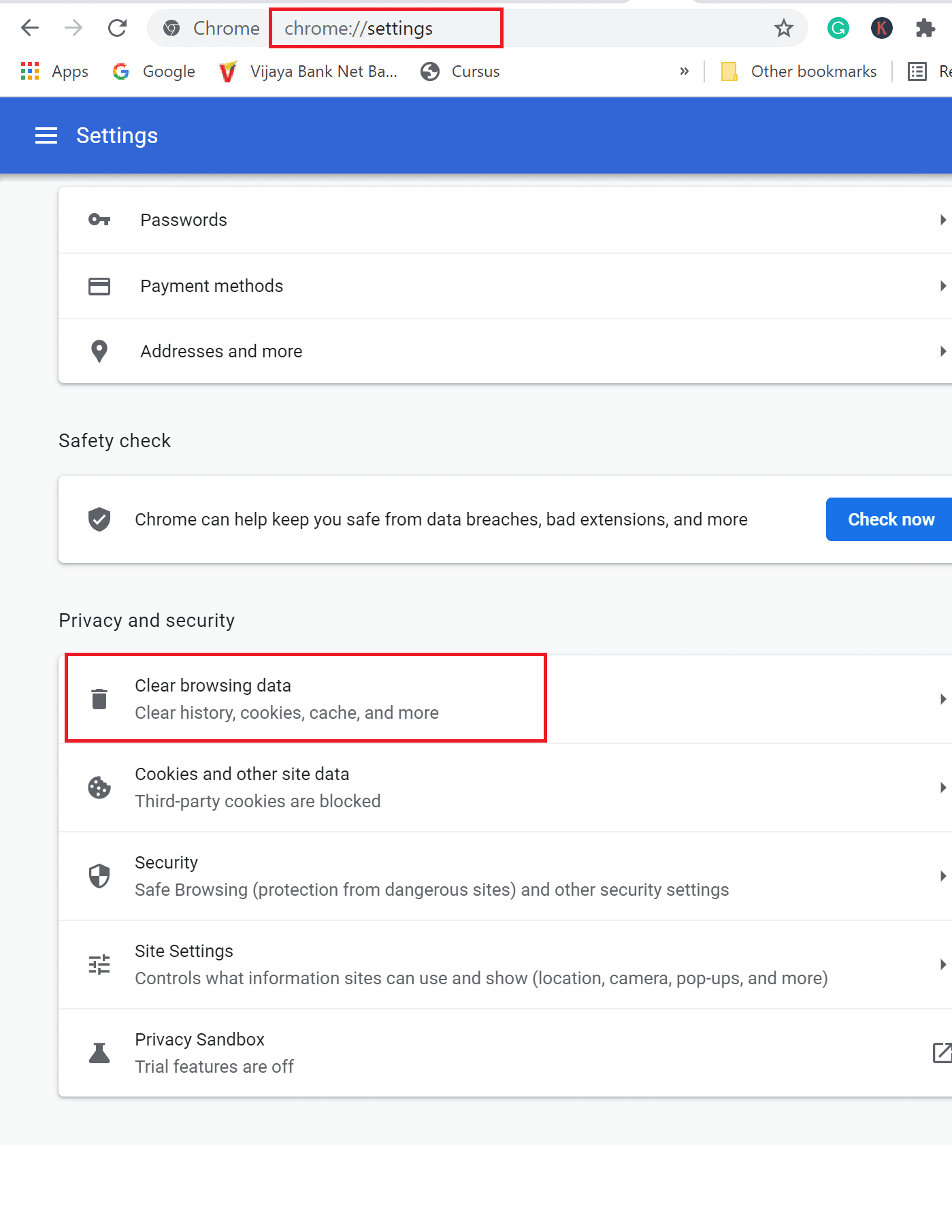
4. ที่นี่ เลือก ช่วงเวลา สำหรับการดำเนินการให้เสร็จสิ้นจากตัวเลือกที่กำหนด:
- ชั่วโมงสุดท้าย
- 24 ชั่วโมงที่ผ่านมา
- 7 วันที่ผ่านมา
- 4 สัปดาห์ที่ผ่านมา
- ตลอดเวลา
ตัวอย่างเช่น หากคุณต้องการลบข้อมูลทั้งหมด ให้เลือก ตลอดเวลา
หมายเหตุ: ตรวจสอบให้แน่ใจว่าได้เลือกช่อง คุกกี้และข้อมูลไซต์อื่น ๆ และ รูปภาพและไฟล์ที่แคชไว้ คุณสามารถเลือกที่จะลบ ประวัติการท่องเว็บ ประวัติการดาวน์โหลด & รหัสผ่าน และข้อมูลการลงชื่อเข้าใช้อื่นๆ ได้เช่นกัน
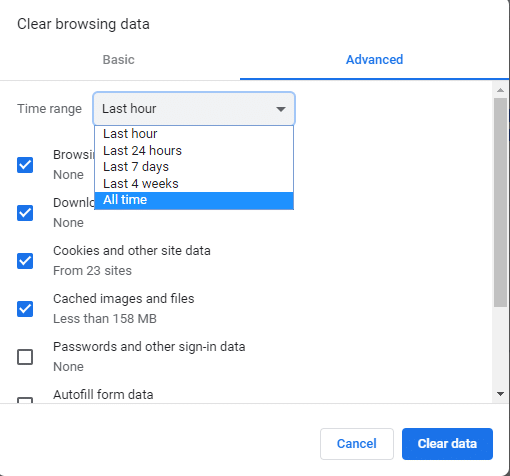
5. สุดท้าย ให้คลิกที่ ล้างข้อมูล
วิธีที่ 2: ปิดใช้งานตัวบล็อกโฆษณา (ถ้ามี)
หากคุณไม่มีบัญชี Crunchyroll แบบพรีเมียม คุณมักจะรำคาญกับป๊อปอัปโฆษณาระหว่างการแสดง ดังนั้น ผู้ใช้จำนวนมากจึงใช้ส่วนขยายตัวบล็อกโฆษณาของบุคคลที่สามเพื่อหลีกเลี่ยงโฆษณาดังกล่าว หาก ad-blocker ของคุณเป็นต้นเหตุของ Crunchyroll ที่ไม่ทำงานบน Chrome ปัญหา ให้ปิดการใช้งานตามคำแนะนำด้านล่าง:
1. เปิดเว็บเบราว์เซอร์ Google Chrome
2. ตอนนี้ คลิกที่ ไอคอนสามจุด ที่มุมบนขวา
3. ที่นี่ คลิกที่ตัวเลือก เครื่องมือเพิ่มเติม ดังที่แสดงด้านล่าง
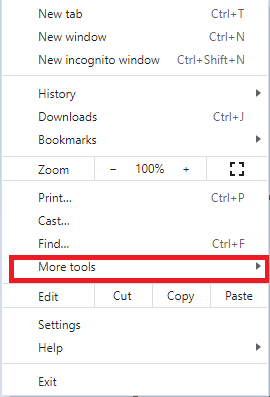
4. ตอนนี้ คลิกที่ ส่วนขยาย ตามที่แสดง
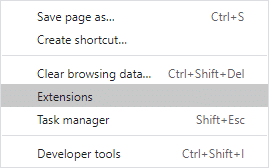
5. ถัดไป ปิด ส่วนขยายตัวบล็อกโฆษณา ที่คุณใช้โดยสลับเป็นปิด
หมายเหตุ: เราได้แสดงส่วนขยาย Grammarly เป็นตัวอย่าง
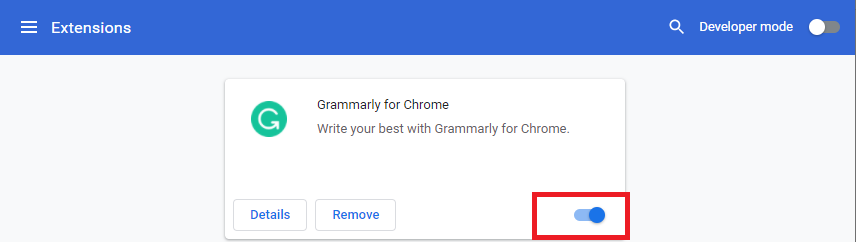

6. รีเฟรช เบราว์เซอร์ของคุณและตรวจสอบว่าปัญหาได้รับการแก้ไขแล้วหรือไม่ หากไม่เป็นเช่นนั้น ให้ลองแก้ไขครั้งต่อไป
อ่านเพิ่มเติม: บริการยกระดับ Google Chrome คืออะไร
วิธีที่ 3: อัปเดตเบราว์เซอร์ Chrome
หากคุณมีเบราว์เซอร์ที่ล้าสมัย ฟีเจอร์ที่ได้รับการปรับปรุงที่อัปเดตของ Crunchyroll จะไม่ได้รับการสนับสนุน ในการแก้ไขข้อผิดพลาดและจุดบกพร่องของเบราว์เซอร์ ให้อัปเดตเป็นเวอร์ชันล่าสุดดังนี้:
1. เปิด Google Chrome และเปิด แท็บใหม่
2. คลิกที่ ไอคอนสามจุด เพื่อขยายเมนู การตั้งค่า
3. จากนั้นเลือก Help > About Google Chrome ตามที่แสดงด้านล่าง
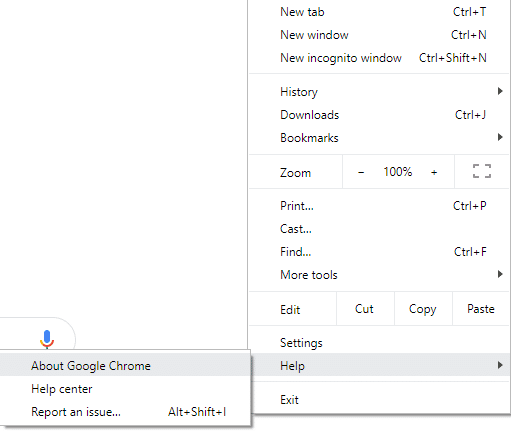
4. อนุญาตให้ Google Chrome ค้นหาการอัปเดต หน้าจอจะแสดงข้อความกำลัง ตรวจสอบการอัปเดต ดังที่แสดง
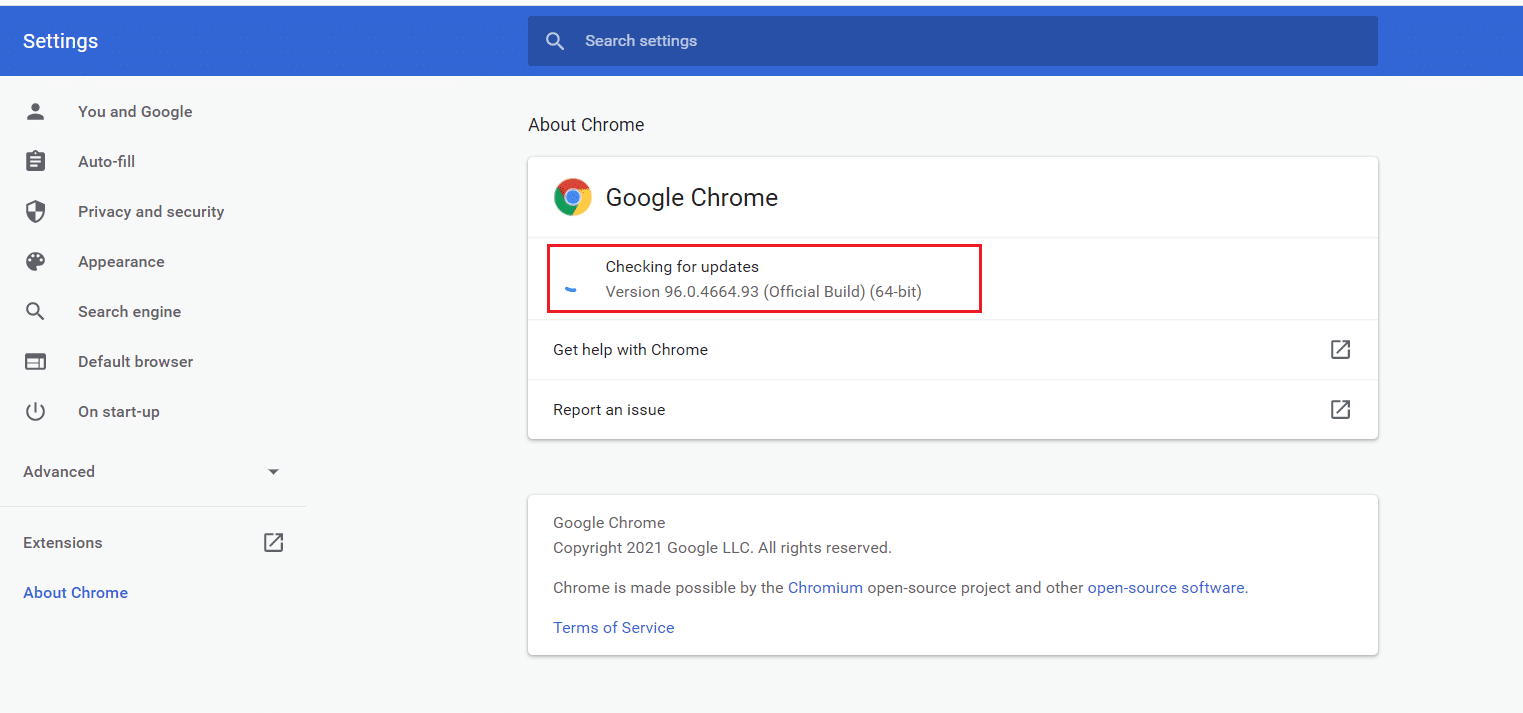
5ก. หากมีการอัปเดตให้คลิกที่ปุ่ม อัปเดต
5B. หาก Chrome ได้รับการอัปเดตแล้ว ข้อความ Google Chrome เป็นเวอร์ชันล่าสุด จะปรากฏขึ้น
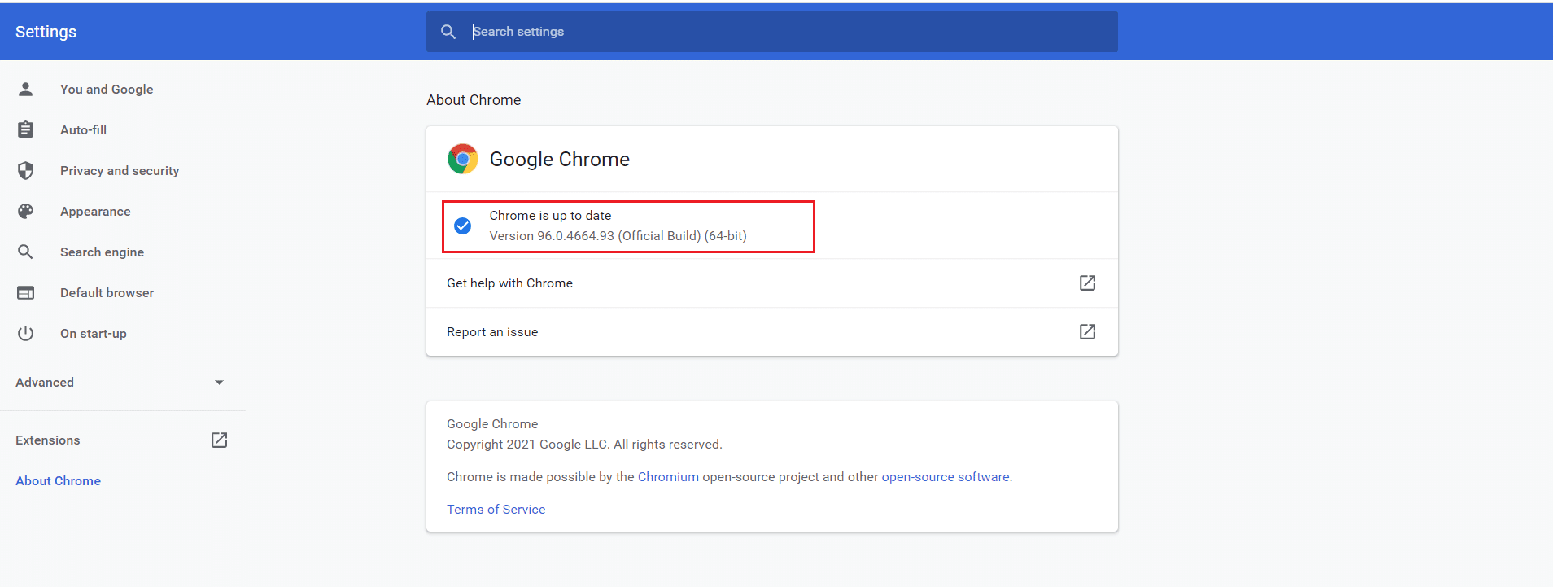
6. สุดท้าย เปิดเบราว์เซอร์ที่อัปเดตแล้วตรวจสอบอีกครั้ง
วิธีที่ 4: ค้นหาและลบโปรแกรมที่เป็นอันตราย
โปรแกรมที่เข้ากันไม่ได้ไม่กี่โปรแกรมในอุปกรณ์ของคุณจะทำให้ Crunchyroll ไม่ทำงานบน Chrome ปัญหา สิ่งนี้สามารถแก้ไขได้หากคุณลบออกจากระบบของคุณโดยสมบูรณ์
1. เปิด Google Chrome และคลิกที่ ไอคอนสามจุด
2. จากนั้น คลิกที่ การตั้งค่า ดังที่แสดง
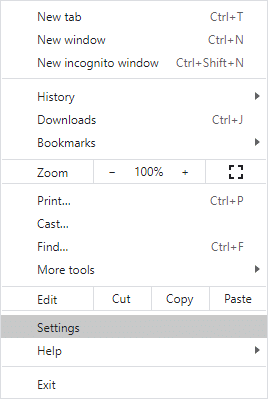
3. ที่นี่ คลิกที่ ขั้นสูง ในบานหน้าต่างด้านซ้ายและเลือก รีเซ็ตและล้าง ตัวเลือก
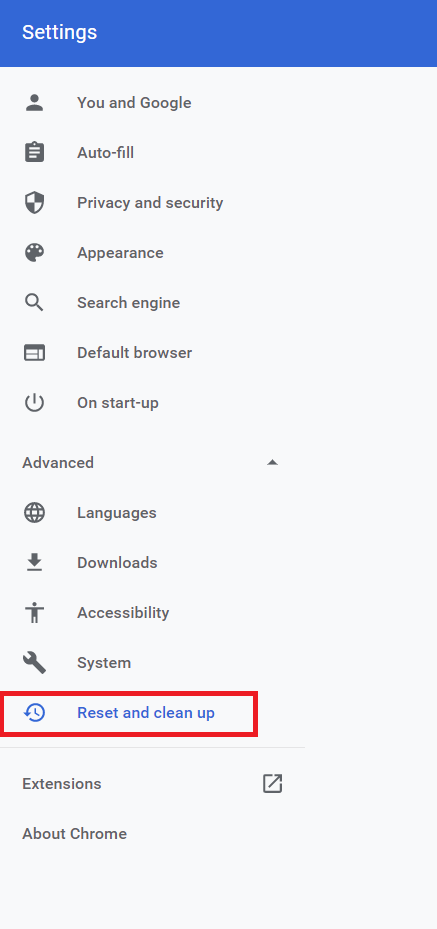
4. คลิก Clean up computer ตามที่ไฮไลต์
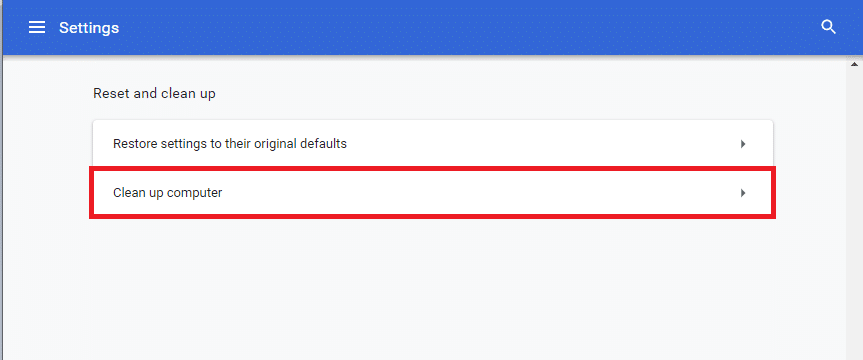
5. จากนั้น คลิกที่ปุ่ม Find เพื่อเปิดใช้งาน Chrome เพื่อ ค้นหาซอฟต์แวร์ที่เป็นอันตราย ในคอมพิวเตอร์ของคุณ
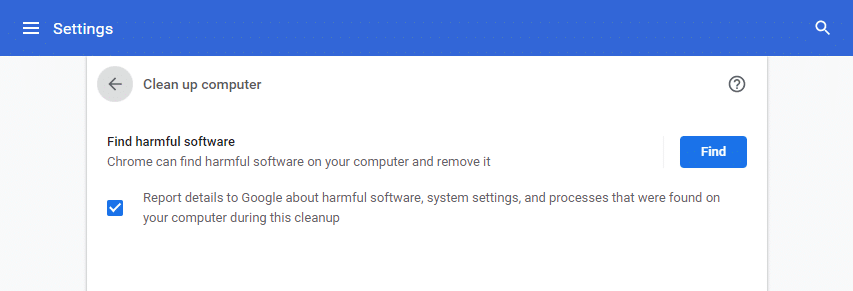
6. รอ ให้กระบวนการเสร็จสิ้นและ ลบ โปรแกรมที่เป็นอันตรายที่ตรวจพบโดย Google Chrome
7. รีบูทพีซีของคุณ และตรวจสอบว่าปัญหาได้รับการแก้ไขหรือไม่
อ่านเพิ่มเติม: วิธีแก้ไข Chrome ให้หยุดทำงาน
วิธีที่ 5: รีเซ็ต Chrome
การรีเซ็ต Chrome จะทำให้เบราว์เซอร์กลับสู่การตั้งค่าเริ่มต้นและอาจแก้ไขปัญหาทั้งหมดรวมถึง Crunchyroll ไม่โหลดในปัญหา Chrome
1. เปิด Google Chrome > การตั้งค่า > ขั้นสูง > รีเซ็ตและล้างข้อมูล ตามคำแนะนำในวิธีการก่อนหน้า
2. เธอเลือกตัวเลือกการ คืนค่าการตั้งค่าเป็นค่าเริ่มต้นดั้งเดิม แทน
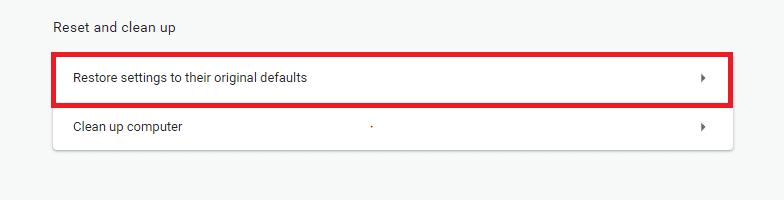
3. ตอนนี้ ยืนยันพร้อมท์โดยคลิกปุ่ม รีเซ็ตการตั้งค่า
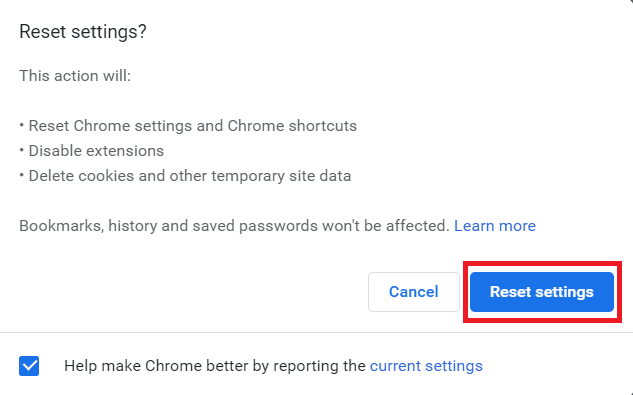
4. เปิด Chrome ใหม่ และไปที่หน้าเว็บ Crunchyroll เพื่อเริ่มการสตรีม
วิธีที่ 6: เปลี่ยนไปใช้เบราว์เซอร์อื่น
หากคุณไม่สามารถแก้ไขได้สำหรับ Crunchyroll ที่ไม่ทำงานบน Chrome แม้ว่าจะลองใช้วิธีการทั้งหมดที่กล่าวมาข้างต้นแล้วก็ตาม จะเป็นการดีกว่าถ้าคุณเปลี่ยนเว็บเบราว์เซอร์เป็น Mozilla Firefox หรือ Microsoft Edge หรืออื่นๆ เพื่อให้เพลิดเพลินกับการสตรีมได้อย่างต่อเนื่อง สนุก!
ที่แนะนำ:
- แก้ไขเครื่องมือสร้างสื่อ Windows ไม่ทำงาน
- วิธีส่งออกรหัสผ่านที่บันทึกไว้จาก Google Chrome
- แก้ไขปัญหาการดาวน์โหลดการบล็อก Chrome
- วิธีปิดการใช้งาน Microsoft Edge ใน Windows 11
เราหวังว่าคู่มือนี้จะเป็นประโยชน์ และคุณสามารถ แก้ไข Crunchyroll ที่ไม่ทำงานหรือโหลดในปัญหา Chrome ได้ แจ้งให้เราทราบว่าวิธีใดช่วยคุณได้มากที่สุด นอกจากนี้ หากคุณมีข้อเสนอแนะใดๆ เกี่ยวกับบทความนี้ โปรดวางไว้ในส่วนความคิดเห็นด้านล่าง
